"Il mio telefono è bloccato a causa di troppi tentativi falliti. Voglio sbloccarlo senza cancellarlo. Non credo di averne fatto il backup sul computer e non sono sicuro di averlo fatto con iCloud. Non voglio perdere le mie foto."
- Comunità Apple
Sappiamo che stai cercando tutte le opzioni per sbloccare il tuo iPhone, ma in realtà è difficile trovare una soluzione. C'è solo un modo per bypassare il codice di accesso del tuo iPhone senza perdere dati. Se vuoi la vera soluzione, continua a leggere. Questa guida risponderà a tutte le tue domande.
Parte 1: Posso sbloccare l'iPhone senza cancellare i dati? Perché?
Sì, puoi sbloccare un iPhone senza cancellare i dati, ma a determinate condizioni. Richiede che il dispositivo abbia iOS 17 o iPadOS 17 e il limite di tempo è di 72 ore.
Un'altra possibilità per reimpostare il passcode dell'iPhone senza perdere dati è utilizzare i backup. Se hai eseguito il backup dei dati del tuo iPhone su iCloud o iTunes, puoi ripristinarli direttamente dopo aver ripristinato il dispositivo.
Perché gli utenti iOS perdono i propri dati quando sbloccano i loro iPhone? Ecco i motivi principali:
- Gli iPhone utilizzano una crittografia avanzata per proteggere i tuoi dati. Questa chiave di crittografia è collegata al tuo codice di accesso.
- Se ci fosse un modo per sbloccare un iPhone in qualsiasi momento senza codice di accesso e senza perdere dati, ciò creerebbe una vulnerabilità per gli hacker.
Attenzione: al momento, a parte queste due possibilità, non esiste altro metodo valido per aggirare la schermata di blocco dell'iPhone senza perdere dati, a meno che non sia illegale o poco sicuro.
Parte 2: Come bypassare il codice di accesso dell'iPhone senza perdere dati
Ora ti spiegheremo come sbloccare un iPhone senza cancellare tutto con 3 metodi diversi. Leggi i passaggi dettagliati qui sotto e accedi al tuo iPhone con facilità.
2.1 Utilizzo del ripristino del codice di accesso (senza backup)
Esiste una funzione chiamata "Reimpostazione codice" nell'app Impostazioni del tuo iPhone o iPad. Questa funzione ti consente di accedere al tuo dispositivo iOS con il tuo vecchio codice quando dimentichi quello nuovo. Tuttavia, funziona solo entro 72 ore e richiede iOS 17 o iPadOS 17 e versioni successive. Se il tuo dispositivo esegue iOS 16 o versioni precedenti, non puoi utilizzare questo metodo.
Ecco come bypassare la schermata di blocco dell'iPhone senza perdere dati tramite il ripristino del codice di accesso:
Passaggio 1: sul tuo iPhone bloccato, inserisci un codice di accesso casuale 5 volte. Sullo schermo verrà visualizzato il messaggio " iPhone non disponibile ".
Passaggio 2: fare clic su " Hai dimenticato il codice di accesso? " > " Inserisci il codice di accesso precedente " e immettere il vecchio codice di accesso.
Passaggio 3: quindi, segui la guida sullo schermo per impostare un nuovo codice di accesso e tienilo a mente.
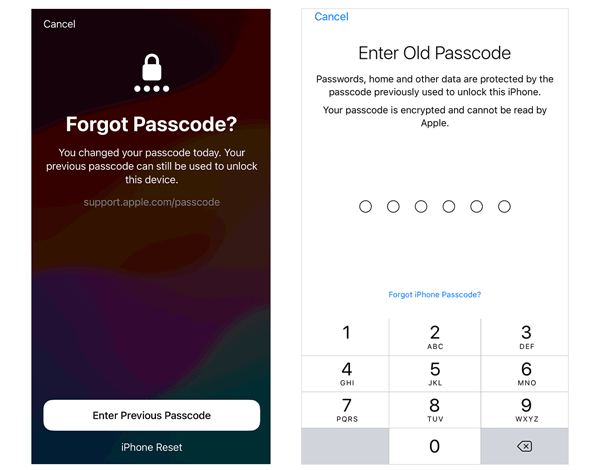
2.2 Utilizzo di iTunes (con backup)
Puoi ripristinare il tuo iPhone con iTunes se hai dimenticato il codice di accesso. Tuttavia, questo ripristino cancellerà tutti i dati e le impostazioni sul tuo iPhone bloccato, incluso il codice di accesso. Se hai eseguito il backup dei dati del tuo iPhone con iTunes, puoi utilizzarlo per ripristinare il backup. In questo modo non perderai i tuoi dati.
Passaggi per sbloccare l'iPhone senza perdere dati utilizzando iTunes:
Passaggio 1: avvia iTunes sul tuo computer (se usi un Mac, puoi usare il Finder) e aggiorna iTunes all'ultima versione.
Passaggio 2: utilizza un cavo USB Apple per collegare il tuo iPhone al computer e fai clic su " Autorizza " sull'iPhone.
Passaggio 3: Fai clic sull'icona " iPhone " su iTunes e seleziona " Riepilogo ". Quindi tocca " Ripristina iPhone " > " Ripristina " e seleziona il file di backup che desideri ripristinare. Se richiesto, inserisci la password del tuo ID Apple.
Passaggio 4: una volta completato il ripristino, l'iPhone si riavvierà e sarà necessario configurarlo.
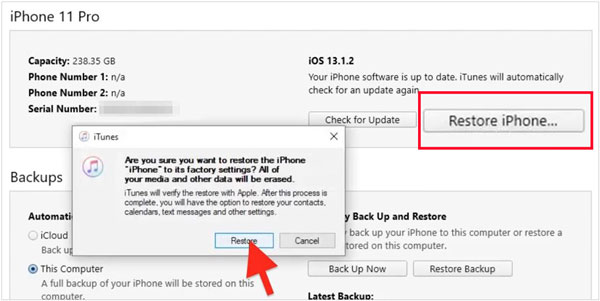
2.3 Utilizzo di iCloud (con backup)
Su iCloud è disponibile la funzione "Trova il mio", che puoi utilizzare per cancellare il blocco schermo del tuo iPhone quando dimentichi il codice di accesso. Inoltre, rimuoverà tutti i tuoi dati e le tue impostazioni, ma potrai ripristinare il backup da iCloud dopo aver inizializzato il dispositivo.
Guida su come rimuovere il blocco schermo da un iPhone con iCloud:
Passaggio 1: vai alla pagina web Trova dispositivi di iCloud sul tuo computer o su qualsiasi altro dispositivo mobile funzionante e accedi con l'ID Apple che hai utilizzato sul telefono bloccato.
Passaggio 2: seleziona il tuo iPhone dall'elenco " Tutti i dispositivi ".
Passaggio 3: tocca " Cancella questo dispositivo " e segui le istruzioni per cancellare il tuo iPhone. Una volta fatto, il tuo iPhone sarà sbloccato e dovrai configurarlo di nuovo.
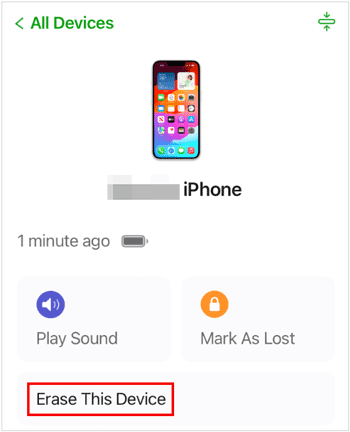
Parte 3: Come sbloccare l'iPhone tramite iPhone Unlock (cancellazione dati)
Quindi, se non ti interessa se il metodo di sblocco cancellerà o meno i tuoi dati, puoi usare iPhone Unlocker , uno strumento affidabile per lo sblocco dello schermo iOS. Può rimuovere tutti i tipi di blocchi schermo, inclusi passcode, Touch ID e Face ID. Con questo software, non avrai bisogno del tuo ID Apple o della password durante il processo, ma tieni presente che cancellerà tutti i tuoi dati e le tue impostazioni.
Punti salienti di iPhone Unlocker:
- Sblocca iPhone, iPad e iPod touch senza alcun codice di accesso.
- Supporta tutti i tipi di blocco, come impronte digitali, Face ID e codici di accesso.
- Aggira i blocchi dello schermo e MDM senza cancellare i dati.
- Ti aiutiamo a completare lo sblocco passo dopo passo.
- Supporta iPhone 17 Pro/17 Pro Max/17/Air e iOS 26.
Ecco come sbloccare un iPhone quando è bloccato con questo software:
Passaggio 1: installa iPhone Unlocker su un computer, avvialo sul desktop e tocca " Inizia a sbloccare ".

Passaggio 2: tocca " Start " e collega il tuo iPhone al PC tramite USB. Quindi segui le istruzioni per mettere il tuo dispositivo iOS in modalità di ripristino.
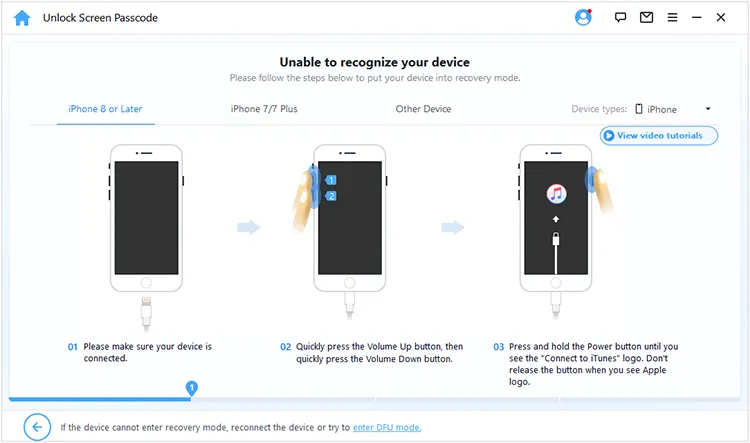
Passaggio 3: Successivamente, il software rileverà il modello del dispositivo e la versione del sistema. Fare clic su "Download" per scaricare il file del firmware.
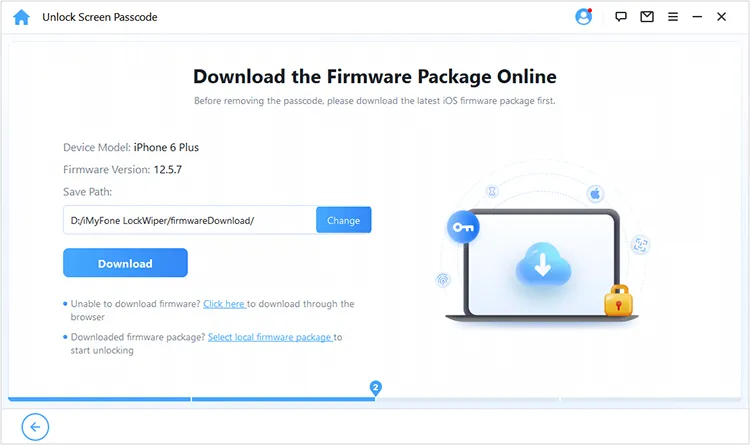
Passaggio 4: Una volta scaricato, clicca su " Sblocca " e digita " 000000 " nello spazio vuoto per confermare. Infine, tocca " Sblocca " per rimuovere il blocco schermo.
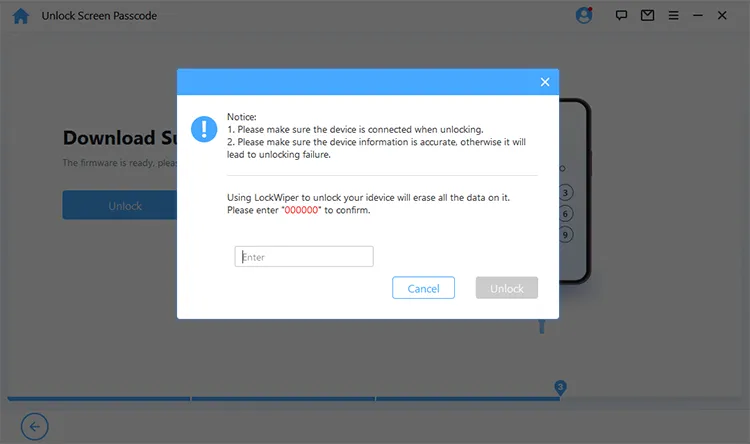
Parte 4: Domande frequenti sullo sblocco dell'iPhone
D1: Con quale frequenza devo reinserire il codice di accesso sul mio iPhone?
In generale, se non hai utilizzato il codice di accesso per sbloccare l'iPhone per 48 ore, il dispositivo ti chiederà di inserirlo nuovamente quando vorrai accedervi. Inoltre, se riavvii l'iPhone, dovrai reinserire il codice di accesso.
D2: Posso chiedere aiuto all'assistenza Apple per sbloccare il mio iPhone senza perdere i miei dati?
No, il supporto Apple non può aiutarti a sbloccare il tuo iPhone senza perdere i dati se dimentichi il codice di accesso e non hai un backup recente. Apple dà priorità alla sicurezza dei tuoi dati sul dispositivo e i dati del tuo iPhone vengono crittografati tramite il tuo codice di accesso.
Conclusione
Hai scoperto come bypassare il codice di accesso dell'iPhone senza perdere dati? Segui i metodi efficaci per rimuovere il blocco di sicurezza dell'iPhone sopra descritti e sblocca il tuo iPhone facilmente. Speriamo che tu possa cogliere le 72 ore d'oro per reimpostare il codice di accesso senza cancellare tutto. Se sono trascorse, scegli uno strumento di sblocco affidabile come iPhone Unlocker . Questo software funziona bene per vari blocchi sui dispositivi iOS.
Articoli correlati
Confronta iPhone 17 Series e iPhone Air: hardware, software e prezzi
Guida accurata: come rimuovere l'ID Apple dall'iPad senza password
Come eseguire il backup dell'iPhone senza iCloud (5 approcci comprovati)





























































